Heb je ooit je audiobestanden willen bewerken, maar ze zijn in M4A-formaat? Blijkbaar worden M4A-formaten niet geaccepteerd door veel draagbare spelers en audio-editors zoals Audacity. M4A is een bestandsnaamextensie die staat voor MPEG 4 Audio. Het is ontwikkeld door Apple en is daarom een gebruiksvriendelijk audioformaat met alleen Apple-applicaties en -apparaten.
Dit is de reden waarom niet de meeste draagbare spelers of spelers dit audioformaat accepteren. Toch heb je een betere keuze. Je kan converteer M4A naar WAV in plaats daarvan om uw M4A-bestanden te bewerken en af te spelen op de door u gekozen mediaspelers. Gelukkig zijn er veel programma's waarmee je je M4A-bestanden kunt wijzigen in WAV. Lees verder om de informatie te krijgen die u nodig heeft.
Deel 1. M4A VS WAV
Zowel M4A- als WAV-bestanden zijn populaire audioformaten met hun eigen nadelen en voordelen waar je naar moet zoeken. Dat betekent dat wat aan uw behoeften voldoet, afhangt van uw gebruiksscenario. Hier hebben we enkele van hun verschillen opgesomd volgens categorieën: beschrijvingen, formaattype, voor- en nadelen. Op deze manier kunt u bepalen welke echt geschikt is voor uw vereisten.
- Beschrijving
- Formaattype
- Pluspunten
- nadelen
| M4A | WAV |
| Bestandsnaamextensie gegeneraliseerd door Apple als reactie op MP3 | Ontwikkeld door IBM en Microsoft voor het opslaan van een audiobitstream op pc's |
| gecomprimeerd verlies | Ongecomprimeerd verliesloos |
| 1. Lage bestandsgrootte2. Hoge kwaliteit, zelfs met lage bitrates | 1. Studio-audiokwaliteit2. Kan worden bewerkt zonder de kwaliteit te verliezen |
| 1. Slechte compatibiliteit | 1. Grote bestandsgrootte2. Niet praktisch voor draagbare apparaten |
Deel 2. Hoe M4A gratis naar WAV te converteren
Nu u het verschil tussen de twee audioformaten kent, gaan we verder met hoe u M4A in WAV kunt veranderen met de beste programma's die we in de volgende delen zullen bespreken.
1. AVAide gratis video-omzetter
Een van de geweldige M4A naar WAV-converters die u gratis kunt gebruiken om M4A naar WAV op Mac of Windows-pc rechtstreeks vanuit uw browser te converteren, is AVAide gratis video-omzetter. U hoeft zich niet te registreren voordat u met uw conversietaak kunt beginnen. Er is ook geen beperking op het aantal audiobestanden dat u wilt downloaden. U kunt onbeperkt bestanden converteren als u wilt. Afgezien daarvan kun je met dit programma ook audio uit een video halen. Het beste is dat je meerdere bestanden tegelijkertijd kunt verwerken en je geconverteerde audiobestanden in een mum van tijd kunt krijgen. Hier leest u hoe u dit programma kunt gebruiken om M4A online naar WAV te converteren.
Stap 1Bezoek de officiële website van Free Video Converter door AVAide met behulp van een browser op uw computer.
Stap 2Download en installeer het opstartprogramma op uw systeem om het programma te activeren.
Stap 3Upload uw geselecteerde M4A-bestand door op de Voeg uw bestanden toe.

Stap 4Vink vervolgens de aan WAV keuzerondje uit de selectie van audioformaten en druk op de Converteren knop. Stel een uitvoermap in voor het geconverteerde bestand en druk op Converteren nog een keer.

2. Durf
Audacity is een populaire app voor audiobewerking die je ook kunt gebruiken om M4A naar WAV te converteren. U moet echter de FFmpeg-bibliotheek op de app installeren om een breed scala aan formaten zoals WMA en M4A te converteren. Bovendien werkt dit op Windows- en Mac-computers. Dat gezegd hebbende, als je wilt leren hoe je M4A naar WAV converteert op Windows 10 of Mac, volg dan de onderstaande gids.
Stap 1Installeer Audacity op uw pc of Mac en start het programma.
Stap 2Importeer de M4A die u naar WAV wilt converteren. Ga gewoon naar Bestand > Importeren > Audio. Selecteer vervolgens uw M4A-bestand.
Stap 3Om te beginnen met converteren, ga naar Bestand > Exporteren > Exporteren als WAV.
Stap 4Stel de bestandslocatie in waar u het bestand wilt opslaan en klik op de oke knop.

3. iTunes
Een ander geweldig programma dat je kunt gebruiken voor het converteren van audiobestanden is iTunes. Hiermee kunt u niet alleen multimediabestanden afspelen, maar het ondersteunt ook de conversie van audiobestanden, waaronder M4A. Evenzo wordt deze app geleverd met Windows- en Mac-versies. Dus welk systeem u ook gebruikt, u kunt uw conversietaak in een handomdraai uitvoeren. Als je dezelfde vraag hebt "Hoe converteer ik een M4A-bestand naar WAV in iTunes", bekijk dan de onderstaande stappen.
Stap 1Start de iTunes-app op uw computer en klik op Bewerk vanuit de menubalk.
Stap 2Selecteer Voorkeuren en open de Instellingen importeren optie.
Stap 3Open vanaf hier de Importeren met behulp van menu en kies WAV-encoder. Als je klaar bent, druk je op oke om de wijzigingen op te slaan.
Stap 4Laad uw M4A-bestand in de iTunes-bibliotheek. Selecteer nu uw doel-M4A-bestand en open het menu voor het bestand. Wijs met uw muiscursor naar Converteren en kies WAV-versie maken.

Deel 3. Professionele software om M4A naar WAV te converteren
Het is ook het beste om professionele software te krijgen voor uw conversiebehoeften. AVAide Video Converter is ontwikkeld om zowel professionals als groene gebruikers te helpen vanwege de gebruiksvriendelijke interface. De tool is niet alleen handig voor het converteren van bestanden, maar ook voor het bewerken van video en audio. Bovendien is het beschikbaar op Windows en Mac, zodat u M4A gemakkelijk naar WAV op Windows 10 kunt converteren. Het maakt het bovenal gemakkelijker voor gebruikers die haast hebben om meerdere bestanden te converteren, omdat het een snelle conversie mogelijk maakt, zelfs als er geen internetverbinding is. Hier is een stapsgewijze procedure om door de tool te navigeren.
Stap 1Download de M4A naar WAV-converter
Allereerst moet u de app op uw computer installeren door op een van de Gratis download knoppen hieronder weergegeven. Start het daarna.

PROBEER HET GRATIS Voor Windows 7 of hoger
 Veilige download
Veilige download
PROBEER HET GRATIS Voor Mac OS X 10.13 of hoger
 Veilige download
Veilige downloadStap 2M4A-bestand importeren
Nadat de app is geïnstalleerd, importeert u een M4A-bestand. U kunt het bestand slepen en neerzetten of op de Plus pictogram in het midden van de interface. Hoe dan ook werkt goed bij het uploaden van video-/audiobestanden.
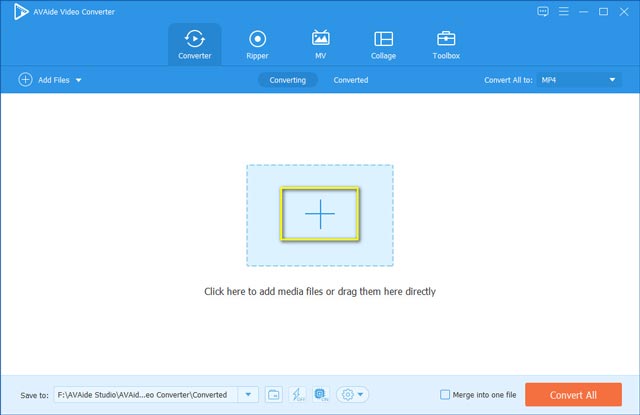
Stap 3Selecteer WAV-formaat
Selecteer voor het converteren het WAV-formaat als het uitvoerformaat. Open gewoon het menu Alles converteren naar en klik op de Audio tabblad. Selecteer vanaf daar WAV.
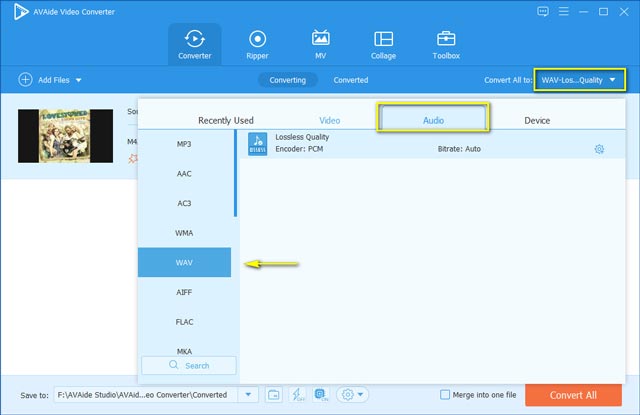
Stap 4Start het conversieproces
Om te beginnen met het converteren van M4A naar WAV, klikt u op de Alles omzetten knop. Na een korte tijd zou u de audio moeten kunnen afspelen en genieten van het afspelen of bewerken van uw WAV-bestand.
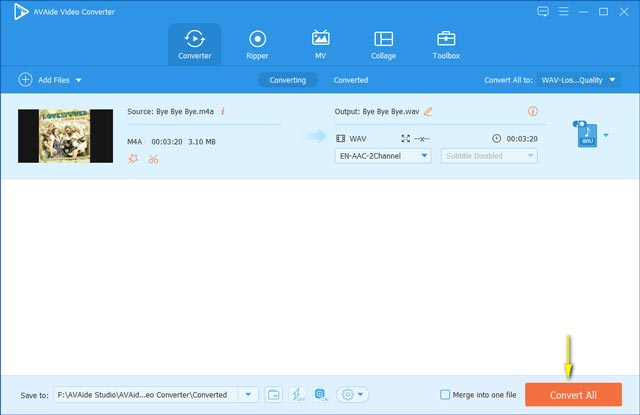
U kunt dezelfde manier ook gebruiken om te converteren MP4 naar M4A formaat.
Deel 4. Veelgestelde vragen M4A naar WAV
Kan ik M4A-bestanden openen op een Windows-pc?
Er zijn standaard M4A-spelers op Windows-pc waarmee u M4A-bestanden kunt afspelen, met name Windows Media Player. We hebben het getest op een pc met de nieuwste Windows 10. Als het aan jouw kant niet werkt, kun je proberen programma's van derden, zoals VLC, te installeren.
Is het veilig om online te converteren?
U hoeft zich geen zorgen te maken over het online converteren van bestanden. Zolang de website niet om uw persoonlijke gegevens vraagt, is het veilig om te converteren. Probeer als vuistregel geen vertrouwelijke bestanden te uploaden of beter nog een offline tool te gebruiken.
Hoe M4A-bestanden samenvoegen?
U kunt de tool gebruiken die we hierboven noemden, AVAide Video Converter, omdat u hiermee M4A-bestanden in één bestand kunt samenvoegen. Dit is vooral handig als u een lijst met nummers wilt combineren en ze volgens uw eigen arrangement of volgorde wilt afspelen.
Dit bericht bevat de programma's die je zullen helpen converteer M4A naar WAV. U zou deze taak binnen enkele seconden moeten kunnen voltooien via al deze 4 methoden. Selecteer gewoon degene die u verkiest.
Uw complete videotoolbox die 350+ formaten ondersteunt voor conversie in verliesvrije kwaliteit.
- Converteer AVI naar WAV
- Zet AMR om naar WAV
- Converteer AIFF naar WAV
- M4A naar WAV converteren
- AAC naar WAV converteren
- Converteer FLAC naar WAV
- Converteren AC3 naar WAV
- Converteer MP4 naar WAV
- MOV naar WAV converteren
- Converteer MKV naar WAV
- M4V naar WAV converteren
- FLV naar WAV converteren
- WMV naar WAV converteren
- Converteer WebM naar WAV
- WMA naar WAV converteren
- Converteer VOB naar WAV
- SWF naar WAV converteren
- OGG naar WAV converteren
- MTS naar WAV converteren
- Converteer MPEG naar WAV
- Converteer CAF naar WAV
- APE naar WAV converteren




